
第5章 电子表格处理软件应用 5.7打印工作表 教学内容 口页面设置 口打印预览 口打印设置
第5章 电子表格处理软件应用 教学内容 页面设置 打印预览 打印设置

导入 各班班主任将从小丫处拿到一张考试成绩表,小丫对每张 表格都做了美化,进行了合理的页面设置并打印出来,一 起来看看她是如何完成的
导入 各班班主任将从小丫处拿到一张考试成绩表,小丫对每张 表格都做了美化,进行了合理的页面设置并打印出来,一 起来看看她是如何完成的

课堂任务 任务一:打印预览,若有文字在页面外,合理设置页面布局,并 加上页眉页脚。 (1)打印预览。单击“文件”→“打印”命令,在窗口右侧预览打印 效果。若少量内容超出纸张范围,可以通过调整页边距或缩放比 例完成。当表格较长时,可以分页打印输出。 (2)添加页眉页脚。单击状态栏中的“页面布局”按钮,把工作表 切换到“页面布局”视图。光标定位在页眉页脚区域时,选项卡中 会自动出现“页眉和页脚工具”的“设计”选项卡,可按需要进行设置
课堂任务 任务一:打印预览,若有文字在页面外,合理设置页面布局,并 加上页眉页脚。 (1)打印预览。单击“文件” → “打印”命令,在窗口右侧预览打印 效果。若少量内容超出纸张范围,可以通过调整页边距或缩放比 例完成。当表格较长时,可以分页打印输出。 (2)添加页眉页脚。单击状态栏中的“页面布局”按钮,把工作表 切换到“页面布局”视图。光标定位在页眉页脚区域时,选项卡中 会自动出现“页眉和页脚工具”的“设计”选项卡,可按需要进行设置

课堂任务 任务二:制作花名册 用原表的学号和姓名,制作一份花名册,用于登记学生平时成绩 及期中期末成绩。在学号“2013117”前插入分页符,采用A4纸张 分两页横向打印,打印时要求每页都保留顶端标题行,打印份数 为10份
课堂任务 任务二: 制作花名册 用原表的学号和姓名,制作一份花名册,用于登记学生平时成绩 及期中期末成绩。在学号“2013117”前插入分页符,采用A4纸张 分两页横向打印,打印时要求每页都保留顶端标题行,打印份数 为10份
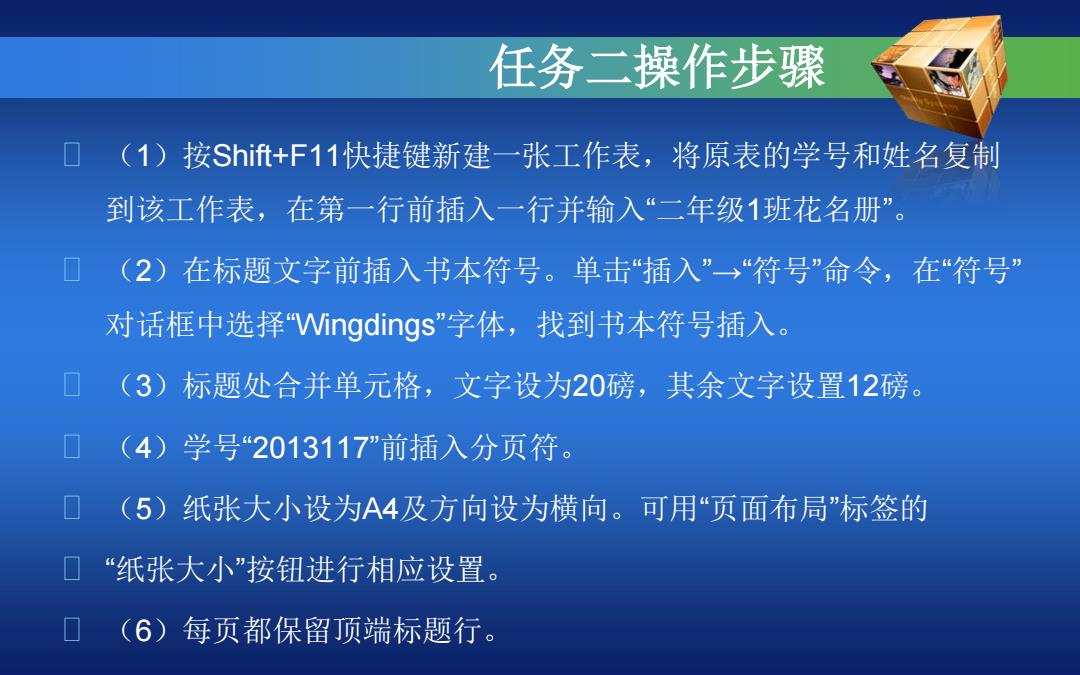
任务二操作步骤 (1)按St+F11快捷键新建一张工作表,将原表的学号和姓名复制 到该工作表,在第一行前插入一行并输入“二年级班花名册”。 (2)在标题文字前插入书本符号。单击“插入”→“符号”命令,在“符号 对话框中选择Wingdings”字体,找到书本符号插入。 (3)标题处合并单元格,文字设为20磅,其余文字设置12磅。 (4)学号“2013117”前插入分页符。 (5)纸张大小设为A4及方向设为横向。可用“页面布局”标签的 “纸张大小”按钮进行相应设置。 (6)每页都保留顶端标题行
任务二操作步骤 (1)按Shift+F11快捷键新建一张工作表,将原表的学号和姓名复制 到该工作表,在第一行前插入一行并输入“二年级1班花名册” 。 (2)在标题文字前插入书本符号。单击“插入” → “符号”命令,在“符号” 对话框中选择“Wingdings”字体,找到书本符号插入。 (3)标题处合并单元格,文字设为20磅,其余文字设置12磅。 (4)学号“2013117”前插入分页符。 (5)纸张大小设为A4及方向设为横向。可用“页面布局”标签的 “纸张大小”按钮进行相应设置。 (6)每页都保留顶端标题行